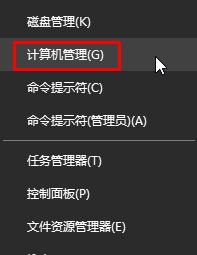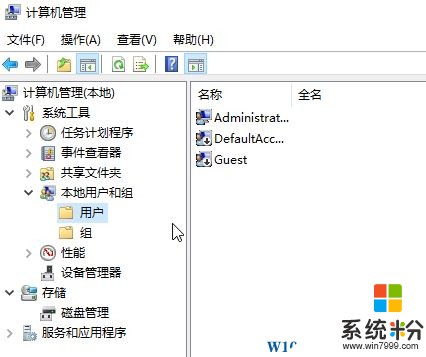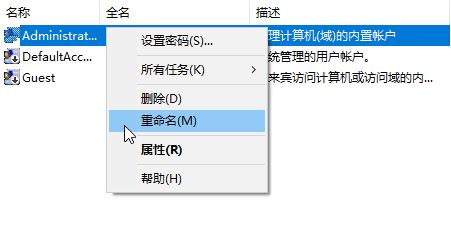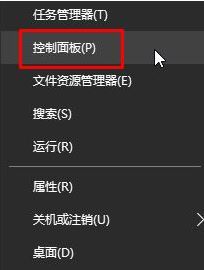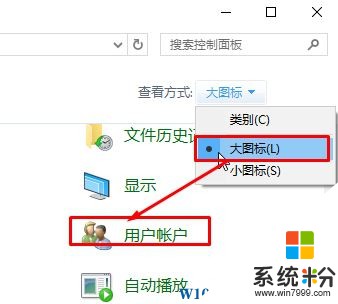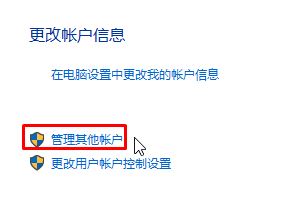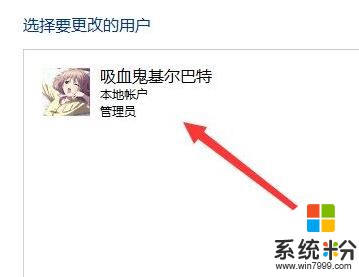Win10怎麼改電腦用戶名?由於Windows 10操作係統的界麵與Win7有一些出入,導致許多用戶不知道該如何修改的現象。在本文中係統粉小編給大家介紹下Win10電腦修改用戶名的幾個方法!
Win10電腦修改用戶名的方法一:
1、在開始菜單上單擊鼠標右鍵,打開超級菜單,點擊【計算機管理】;
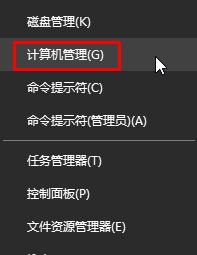
2、在左邊依次展開【本地用戶和組】-【用戶】;
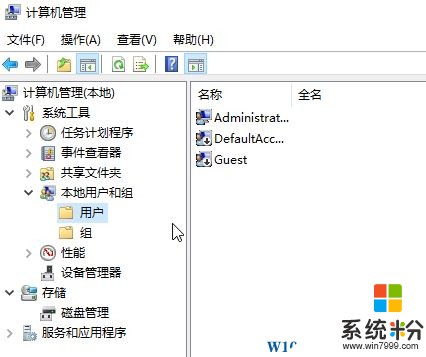
3、在右側找到當前使用的用戶賬戶,單擊右鍵,選擇“重命名”,然後輸入需要修改的名稱即可。
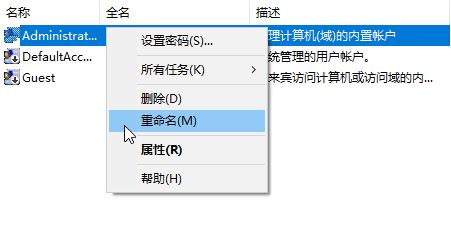
Win10電腦修改用戶名的方法二:
1、在開始菜單上單擊鼠標右鍵,打開超級菜單點擊【控製麵板】;
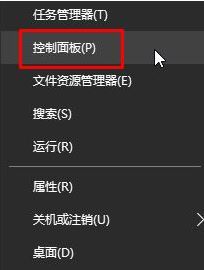
2、將會查看方式修改為【大圖標】,在下麵點擊【用戶賬戶】;
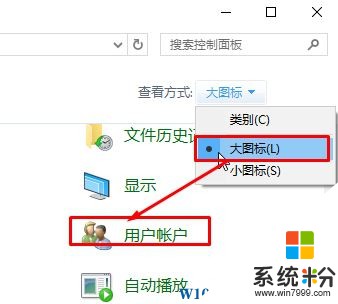
3、在右側點擊【管理其他賬戶】;
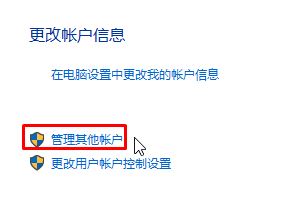
4、點擊需要修改用戶名的賬戶;
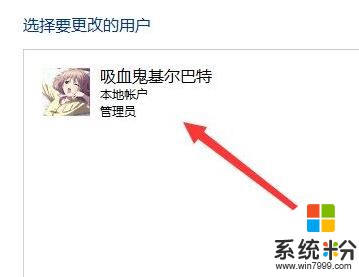
5、在彈出的框中輸入需要修改的用戶名,點擊“更改名稱”即可。
以上就是Win10怎麼改電腦用戶名?Win10電腦修改用戶名的幾個方法!